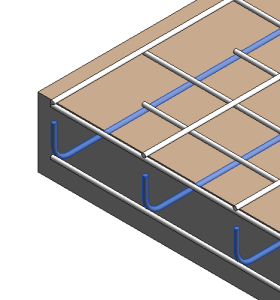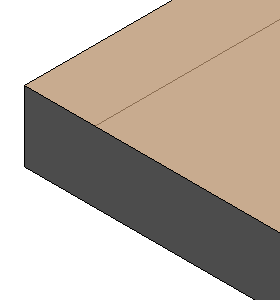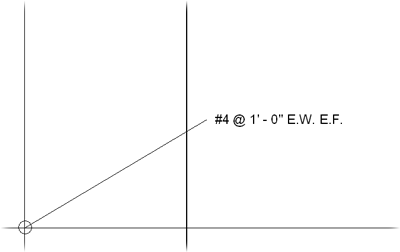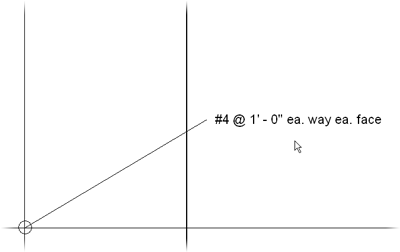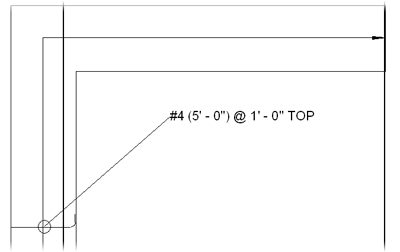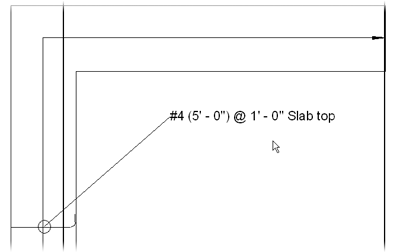使用“钢筋设置”对话框中的工具,可以执行以下操作。
通过参照钢筋弯钩来确定钢筋形状匹配
- 单击“结构”选项卡
 “钢筋”面板下拉列表
“钢筋”面板下拉列表 
 “钢筋设置”。
“钢筋设置”。 - 在“钢筋设置”对话框中,单击“常规”。
- 清除“在钢筋形状定义中包含弯钩”。默认情况下,在新项目中选中此复选框。
您可以指定钢筋弯钩不影响钢筋形状匹配。
| 包含弯钩(默认选中) | 不包含弯钩(清除) | |
|---|---|---|
 |
形状 01 | 形状 00 |
 |
形状 00 | 形状 00 |
注: 应该在项目中放置任何钢筋之前定义此选项。以默认设置放置钢筋后,将无法清除此选项(如果不首先删除这些实例)。
在区域和路径钢筋中设置钢筋主体
- 单击“结构”选项卡
 “钢筋”面板下拉列表
“钢筋”面板下拉列表 
 “钢筋设置”。
“钢筋设置”。 - 在“钢筋设置”对话框中,单击“常规”。
- 选择“区域和路径钢筋中的主体结构钢筋”选项。
- 打开新文件 - 此选项为默认设置,但是您可以选择要在项目中使用哪个区域和路径模式。创建区域或路径钢筋后,将禁止您更改模式。
- 打开包含以前定义的区域和路径钢筋的现有文件 - 可在您从项目中删除以前定义的钢筋对象后使用此选项。
此选项的可用性取决于您使用的文件。当您执行以下操作时:
重要: 不能在一个项目中使用两个不同的区域和路径模式。
为结构钢筋设置钢筋舍入
- 单击“结构”选项卡
 “钢筋”面板下拉列表
“钢筋”面板下拉列表 
 “钢筋设置”。
“钢筋设置”。 - 在“钢筋设置”对话框中,单击“钢筋舍入”。
- 选中“使用钢筋舍入”。
- 已选中,则计算的“钢筋长度”和“钢筋段长度”将被舍入。
- 已清除,则计算的“钢筋长度”和“钢筋段长度”将显示精确值。
此选项确定是否将钢筋舍入应用到项目中。如果“使用钢筋舍入”:
- 指定结构钢筋的“钢筋长度”和“钢筋段长度”的值。还可以指定结构钢筋网的钢筋网片尺寸值。从列表中选择“自定义”,然后在“舍入增量”字段中输入未列出的值。 注: 单位是从项目单位设置中继承的,但是钢筋舍入将替代钢筋实例的“项目单位”舍入设置。
- 单击“确定”接受舍入更改。
钢筋舍入可简化在标记、过滤钢筋或将其添加到明细表时的组织和注释。
在“钢筋设置”对话框中定义的舍入值将传播到钢筋类型属性和钢筋实例属性对话框。在“实例属性”选项板中显示的钢筋长度将以双格式显示:精确长度和括号中的舍入长度。通过编辑精确长度属性,可以手动替代钢筋类型和钢筋实例的这些值。
更改区域或路径钢筋的标记缩写